Insérer une équation avec Word
Noter ce cours : 




Liens sponsorisés :
Microsoft Word vous permet d'écrire et de modifier des équations mathématiques. Inclus en standard dans les dernières versions, vous aurez peut-être l'obligation sous les vieilles versions d'installer un plugin tiers.
Avec Word 2013 et Word 2010
A partir de Word 2010, l'outil intègre en standard un système de gestion d'équations. Cliquez sur l'onglet Insertion puis sur Équation et enfin sur Insérer une nouvelle équation.
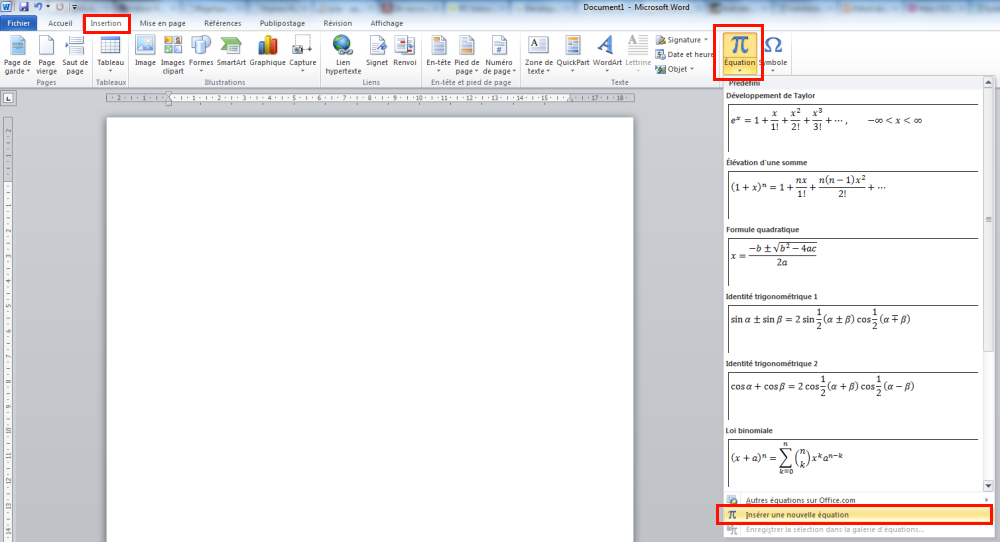
Une zone Tapez votre équation ici apparaît. Saisissez alors votre équation. N'hésitez pas en cas de difficulté à regarder tous les symboles qui sont à votre disposition :
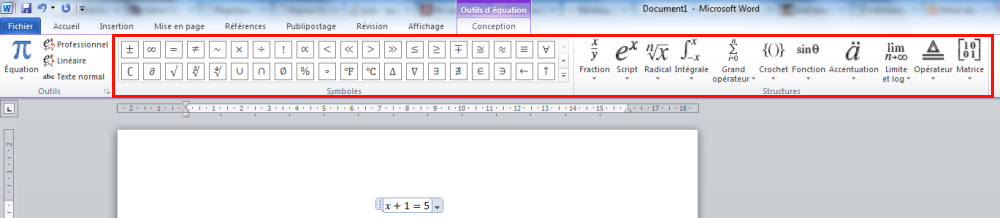
Avec Word 2007
Word 2007 ne dispose pas de l'outil Équation en standard. Qu'à cela ne tienne, vous allez pouvoir insérer des symboles et équations mathématiques avec Word 2007 à l'aide d'un plugin développé par Microsoft.
Vous devez télécharger un plugin nommé OfficeMath qui ajoutera des fonctionnalités bien utiles à Word 2007. Avant toute chose, vous devrez peut-être télécharger Redistributable Primary Interop Assemblies avant de télécharger le plugin OfficeMath. Prenez soin de fermer les applications Office avant toute installation.
Pour installer le retistributable primary interop assemblies, double-cliquez sur le fichier téléchargé, puis choisissez un répertoire dans lequel seront décompressés les fichiers d'installation. Rendez-vous ensuite dans ce répertoire puis double-cliquez sur le fichier o2007pia.msi.
Le composant est désormais installé. Double-cliquez maintenant sur le fichier téléchargé du plugin OfficeMath. Après avoir accepté le contrat de licence et cliqué sur Next une fois ou deux, le plugin est installé.
Vous pouvez maintenant lancer Microsoft Word et constater qu'un bouton Compléments a fait son apparition. Cliquez dessus, puis cliquez sur Math.

Cliquez ensuite sur Insérer une nouvelle équation. L'interface devient maintenant bien plus complète :

Vous pouvez maintenant laisser libre court à votre créativité. Voici un exemple :
